Ako nahrávať video s prehrávanou hudbou na iPhone

Ak chcete vo svojich videách hudbu na pozadí, alebo konkrétnejšie, nahrajte prehrávanú skladbu ako hudbu na pozadí videa, existuje veľmi jednoduché riešenie.

Máte na svojom iPhone alebo iPade niekoľko fotografií, ktoré sú skosené alebo orientované nesprávnym smerom? Nebojte sa, vstavaná aplikácia Fotky na iOS a iPadOS má vstavanú funkciu, ktorá vám umožňuje flexibilne otáčať fotografie z mnohých rôznych uhlov. Tu je návod, ako ho použiť.
Najprv otvorte na svojom iPhone alebo iPade aplikáciu Fotky a prejdite na fotografiu, ktorú chcete otočiť.
Pred vykonaním akýchkoľvek úprav by ste si mali uvedomiť, že aplikácia Fotky uloží zmeny priamo do vášho pôvodného obrázka. Ak chcete zachovať pôvodnú kópiu obrázka, mali by ste vytvoriť duplikát obrázka na účely úprav. Ak to chcete urobiť, klepnite na tlačidlo Zdieľať (vyzerá ako štvorec so šípkou smerujúcou nahor) a vyberte možnosť „ Duplikovať “.
Ak chcete začať otáčať fotografiu, stlačte tlačidlo „ Upraviť “ na hornom paneli nástrojov, čím sa dostanete do režimu úpravy fotografií.
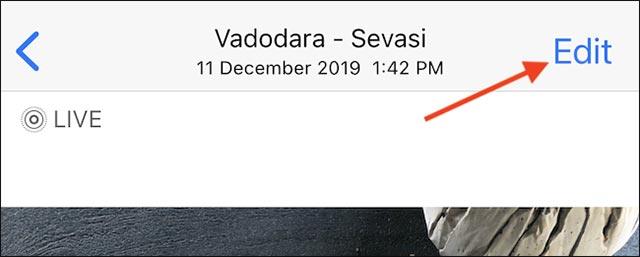
Na obrazovke úprav obrázka kliknite na tlačidlo Orezať na spodnom paneli nástrojov, ako je znázornené nižšie.
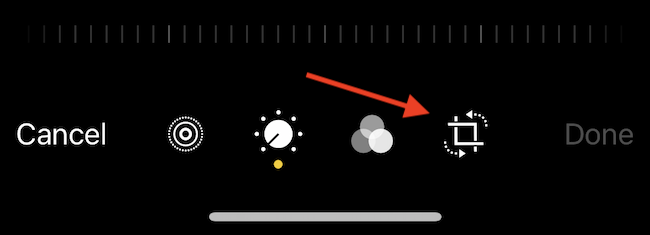
Ďalej sa pozrite do ľavého horného rohu obrazovky, nájdite tlačidlo Otočiť a kliknite naň. Toto tlačidlo sa podobá štvorcu so zakrivenou šípkou smerujúcou doľava, ako je znázornené nižšie.
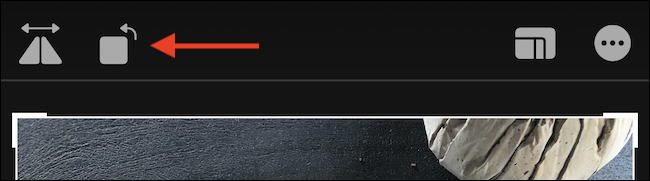
Tým sa váš obrázok okamžite otočí o 90 stupňov doľava (proti smeru hodinových ručičiek).
Po každom stlačení tohto tlačidla sa obrázok opäť otočí o 90 stupňov. Napríklad 4 ťuknutiami sa váš obrázok vráti do pôvodnej polohy. Keď ste s otočeným obrázkom spokojní, kliknite na tlačidlo „ Hotovo “ v spodnej lište nástrojov.

Miniatúra fotografie sa aktualizuje v knižnici fotografií s nastaveným uhlom otočenia.
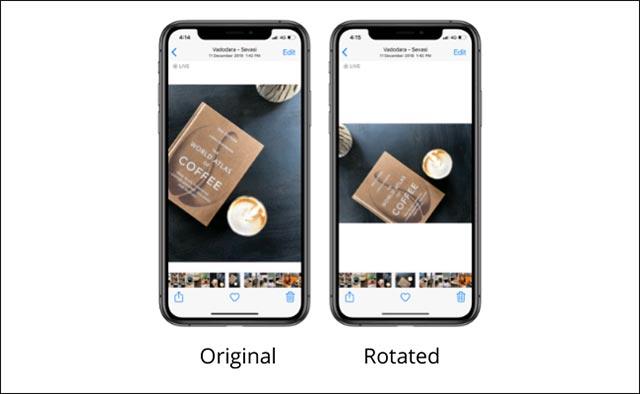
Teraz môžete voľne zdieľať otočené obrázky s ostatnými používateľmi prostredníctvom textovej správy, e-mailu alebo sociálnych sietí. Opakujte vyššie uvedený postup pre všetky obrázky, ktoré chcete otočiť.
Ako vrátiť späť otočený obrázok
V prípade, že si to rozmyslíte a budete chcieť upravený obrázok vrátiť do pôvodného stavu, nie je to nič zložité.
Otvorte aplikáciu Fotky a prejdite na obrázok, ktorý chcete vrátiť späť. Kliknite na tlačidlo „ Upraviť “.
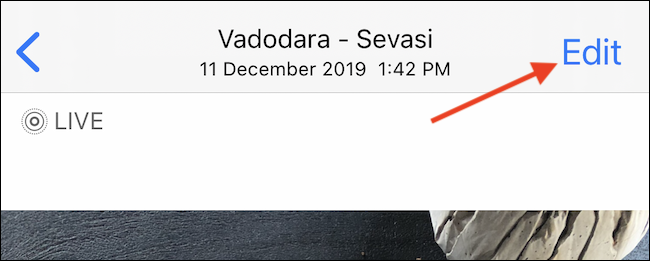
Na obrazovke úprav fotografií klepnite na tlačidlo „ Vrátiť späť “ v pravom dolnom rohu.
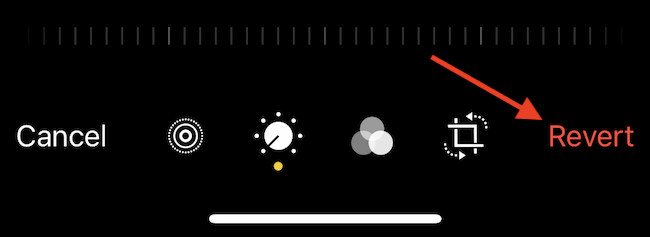
V rozbaľovacom okne vyberte možnosť „ Vrátiť k originálu“.
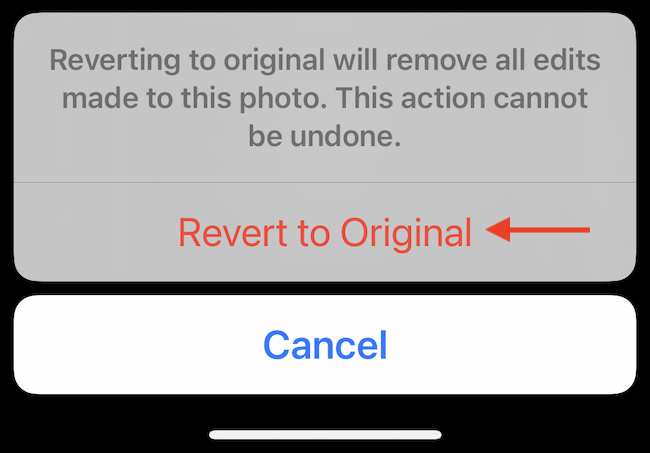
Obraz bude okamžite obnovený do pôvodného stavu.
Ak chcete vo svojich videách hudbu na pozadí, alebo konkrétnejšie, nahrajte prehrávanú skladbu ako hudbu na pozadí videa, existuje veľmi jednoduché riešenie.
Existujú dva rýchlejšie a jednoduchšie spôsoby, ako nastaviť odpočítavanie/časovač na vašom zariadení Apple.
Ak má váš iPhone alebo iPad pokazené tlačidlo napájania, stále môžete uzamknúť obrazovku (alebo ju dokonca reštartovať) pomocou funkcie dostupnosti s názvom AssistiveTouch. Tu je návod.
Kľúčovým bodom je, že keď otvoríte Centrum upozornení a potom prejdete do aplikácie fotoaparátu, znamená to, že oklamete YouTube, aby si myslel, že aplikácia je stále otvorená
Ak sa cítite naštvaní, že dostávate príliš veľa upozornení na správy od určitej osoby (alebo chatovej skupiny) v aplikácii Správy na vašom iPhone, môžete tieto otravné upozornenia jednoducho vypnúť.
Väčšina televízorov so systémom Android má dnes diaľkové ovládanie s obmedzeným počtom tlačidiel, čo sťažuje ovládanie televízora.
Cítili ste sa niekedy naštvaní, keď váš iPhone alebo iPad niekedy automaticky zapína obrazovku, keď príde upozornenie?
Toto je prvýkrát, čo spoločnosť Apple umožnila používateľom vybrať si aplikáciu tretej strany ako predvolený prehliadač v systéme iOS.
Ak chcete na iPhone nájsť staré správy, môžete to urobiť nasledujúcimi dvoma spôsobmi.
Pri fotení predným fotoaparátom na iPhone prevráti hľadáčik váš obrázok. S iOS 14 Apple konečne integroval toto jednoduché nastavenie do aplikácie Fotoaparát na svojich zariadeniach.
Funkciu Find My môžete úplne použiť na vzdialenú kontrolu výdrže batérie na iPhone alebo iPade, ktorý so sebou nenosíte.
Vytvorenie snímky obrazovky je jednou zo základných úloh, ktorú pravdepodobne každý používateľ iPhone niekedy použil.
V systéme iOS 14 a novších poskytuje spoločnosť Apple bezpečnostné odporúčania, ktoré vás upozornia, ak heslo, ktoré používate, ohrozuje váš účet.
Časy, keď ste sa snažili vysporiadať sa so zip archívmi na vašom iPhone alebo iPad, sú preč.
V systéme iOS 14 spoločnosť Apple predstavila mimoriadne užitočnú novú funkciu s názvom Back Tap.
Už ste niekedy zažili fenomén, že sa obrazovka vášho iPhone automaticky rozsvieti alebo stmavne „nezvyčajným“ spôsobom, čo spôsobuje veľa nepohodlia?
Priradením jedinečného názvu svojim AirPods ich v prípade potreby jednoducho nájdete a pripojíte k nim.
Ak tento klaster kľúčov nepotrebujete používať, môžete ho úplne vypnúť.
Vstavaná aplikácia Fotky na iOS a iPadOS obsahuje vstavanú funkciu, ktorá umožňuje flexibilne otáčať fotografie z rôznych uhlov.
Rozhranie na iPhone je vo všeobecnosti pomerne jednoduché a intuitívne, ale niekedy sa niektoré veci stále objavujú bez vysvetlenia, takže používatelia sa cítia zmätení.
Kontrola zvuku je malá, ale celkom užitočná funkcia na telefónoch iPhone.
Aplikácia Fotky na iPhone má funkciu spomienok, ktorá vytvára zbierky fotografií a videí s hudbou ako vo filme.
Apple Music sa od svojho prvého uvedenia na trh v roku 2015 mimoriadne rozrástol. K dnešnému dňu je po Spotify druhou najväčšou platenou platformou na streamovanie hudby na svete. Okrem hudobných albumov je Apple Music domovom aj tisícok hudobných videí, 24/7 rádií a mnohých ďalších služieb.
Ak chcete vo svojich videách hudbu na pozadí, alebo konkrétnejšie, nahrajte prehrávanú skladbu ako hudbu na pozadí videa, existuje veľmi jednoduché riešenie.
Hoci iPhone obsahuje vstavanú aplikáciu Počasie, niekedy neposkytuje dostatočne podrobné údaje. Ak chcete niečo pridať, v App Store je veľa možností.
Okrem zdieľania fotografií z albumov môžu používatelia pridávať fotografie do zdieľaných albumov na iPhone. Fotografie môžete automaticky pridávať do zdieľaných albumov bez toho, aby ste museli znova pracovať s albumom.
Existujú dva rýchlejšie a jednoduchšie spôsoby, ako nastaviť odpočítavanie/časovač na vašom zariadení Apple.
App Store obsahuje tisíce skvelých aplikácií, ktoré ste ešte nevyskúšali. Mainstreamové hľadané výrazy nemusia byť užitočné, ak chcete objavovať jedinečné aplikácie a púšťať sa do nekonečného rolovania s náhodnými kľúčovými slovami nie je žiadna sranda.
Blur Video je aplikácia, ktorá rozmazáva scény alebo akýkoľvek obsah, ktorý chcete na svojom telefóne, aby nám pomohla získať obraz, ktorý sa nám páči.
Tento článok vás prevedie tým, ako nainštalovať Google Chrome ako predvolený prehliadač v systéme iOS 14.

























